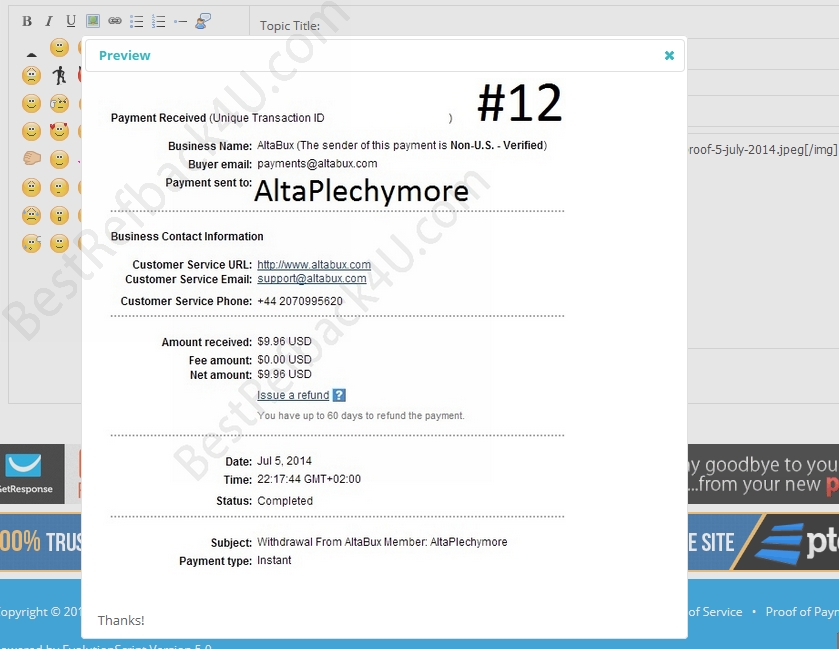Důkazy výplat na ostatních klikačkách - výroba a vložení na forumMnoho klikaček má pravidlo, že abyste obdrželi další výplatu, musíte nejdříve nahrát na jejich forum obrázek první výplaty. Zde si ukážeme, jak se to dělá.
Klikačky se skriptem EvolutionScript/PTCEvolution:Postup výroby:- přihlaste se na PayPal, rozklikněte si u výplaty Details

- vyrobte obrázek toho, co tam vidíte
- obrázek se dá vyrobit např. klávesou Print Screen a vložením do Malování nebo programem např.
ScreenHunter (stáhnete na stahuj.cz).
- obrázek ořízněte tak, aby tam byly údaje jen o té výplatě - tzn. není potřeba, aby tam byla vidět celá vaše plocha a celý váš prohlížeč, každý nemusí vidět, co všechno na počítači máte či děláte, že
- v obrázku začerněte citlivá data (Transaction ID a váš e-mail) - v Malování třeba silnou úsečkou, štětcem a nebo smazat nástrojem Guma
Stačí takto:
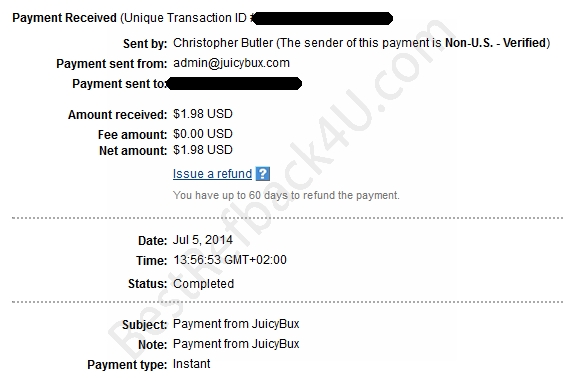
Kdo si rád hraje, tak třeba takto:
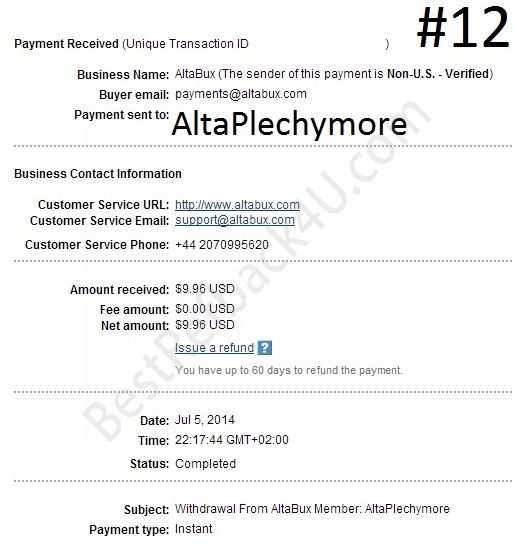
- obrázek nahrajte kamkoliv na internet, kde bude obrázek přístupný veřejně a kde na něj můžete získat přímý odkaz, tzv. Direct link - např. na
tinypic.com.
Vložení na Tinypic:Jděte na na
tinypic.com.
Nahrajte obrázek:
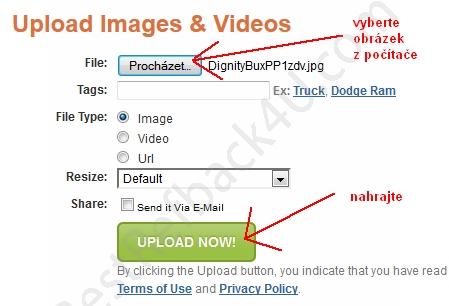
Vyplňte captchu, odešlete (tlačítko Upload Now!).
Vyberte druhé políčko IMG Code for Forums & Message Boards.
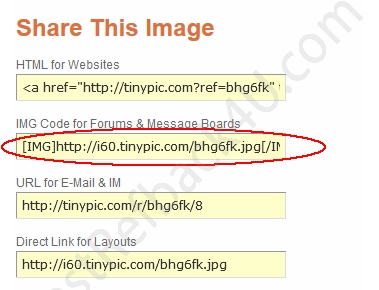
To vypadá nějak takto:
[IMG]http://i60.tinypic.com/bhg6fk.jpg[/IMG]Zkopírujte si to, co je mezi tagy IMG.
Pokud to zkopírujete i s nimi, pak je ale znovu nebudete vkládat ve zprávě na foru klikačky, tzn. tagy IMG tam musí být jen 1x!
Vložení na forum:- na klikačce se přihlašte, klikněte na odkaz Forum (většinou bývá nahoře v menu, někdy dole na stránce)
- najděte sekci Payment Proofs, klikněte na ni
- klikněte na
New TopicTopic Title může být např.
My payment proof nebo
My #1 payment proof nebo
My 1st payment proof - pokud umíte anglické řadové číslovky, použijte příklad č. 3, jinak příklad 2 nebo 1
Description - tam nemusíte psát nic, případně to samé, co do Title
Velké okénko je na samotnou zprávu, tedy na obrázek důkazu výplaty
Postup 1 (pokud máme odkaz bez tagů IMG):
- klikněte na ikonku obrázku (označena jako Picture) - je to asi 4. ikonka mezi smajlíčkama nalevo (ale na pořadí se nespoléhejte)
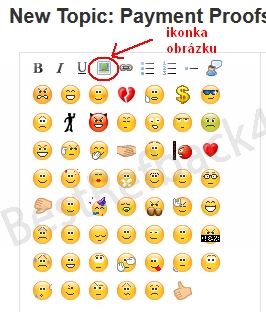
- vyskočí vám okénko, kde to po vás chce zadat URL - tedy URL obrázku, tedy ten přímý odkaz na obrázek, který jste vložili někam na internet
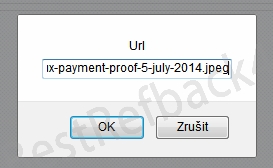
- potvrdíte, kód s odkazem na obrázek se vloží do Zprávy a bude to vypadat takto:
[img]odkaz na obrázek[/img]- všimněte si tagů img kolem odkazu, první bez lomítka, druhý s lomítkem - aby vám to z odkazu udělalo ve zprávě obrázek, musí tam tyto tagy být, ten bez lomítka před odkazem a ten s lomítkem za ním
Postup 2 (pokud máte odkaz i s tagy IMG):
Zkrátka kód vložte do zprávy.
A pokračujeme u obou postupů stejně dál:
- můžete do zprávy připsat ještě třeba slovo Thanks - na konec textu, ne že to napíšete mezi tagy img, pak vám to nezobrazí obrázek, napište to až za ně
- před odesláním si vzhled zprávy zkontrolujte kliknutím na tlačítko Preview
- odešlete tlačítkem New Topic nebo Send
Takto to celé bude vypadat (obrázek si můžete zvětšit kliknutím na něj):
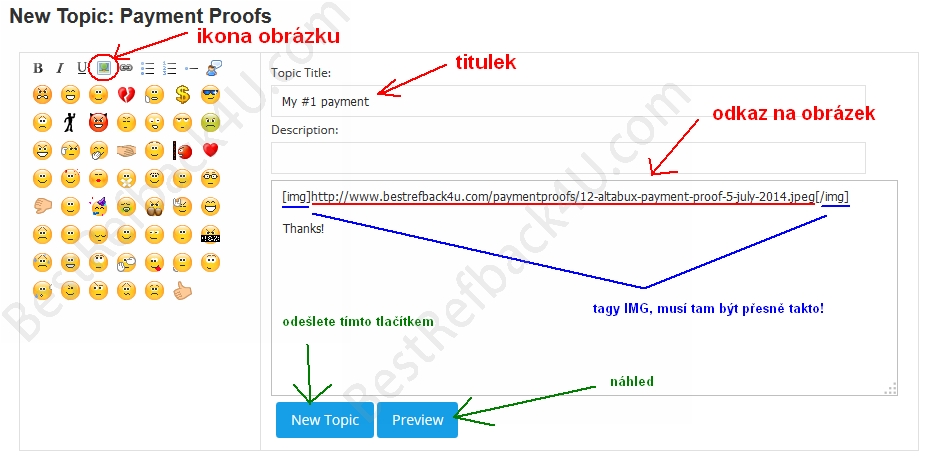
Ukázka Preview/náhledu (obrázek si můžete zvětšit kliknutím na něj) - takto se vám to musí zobrazit, aby to bylo správně: